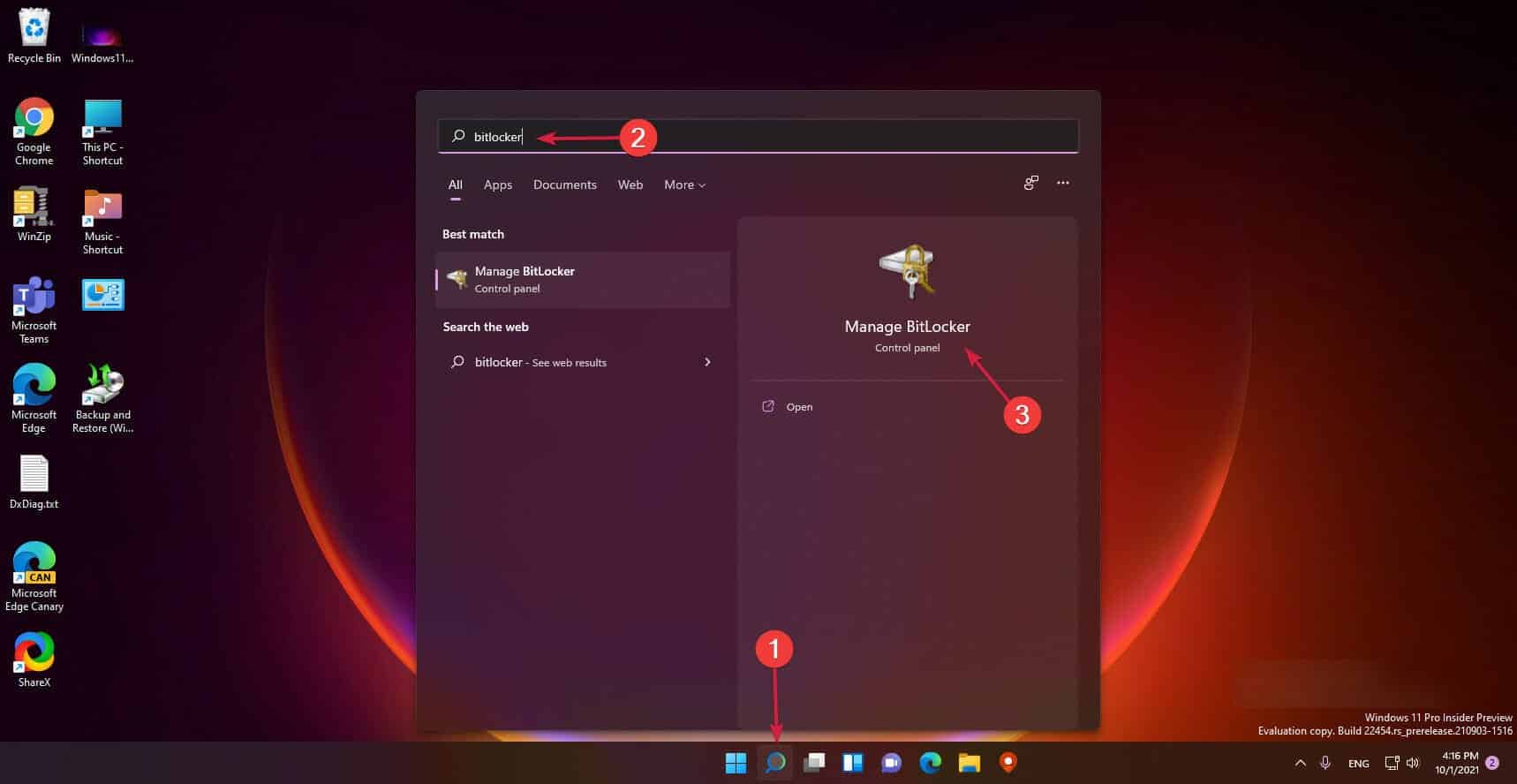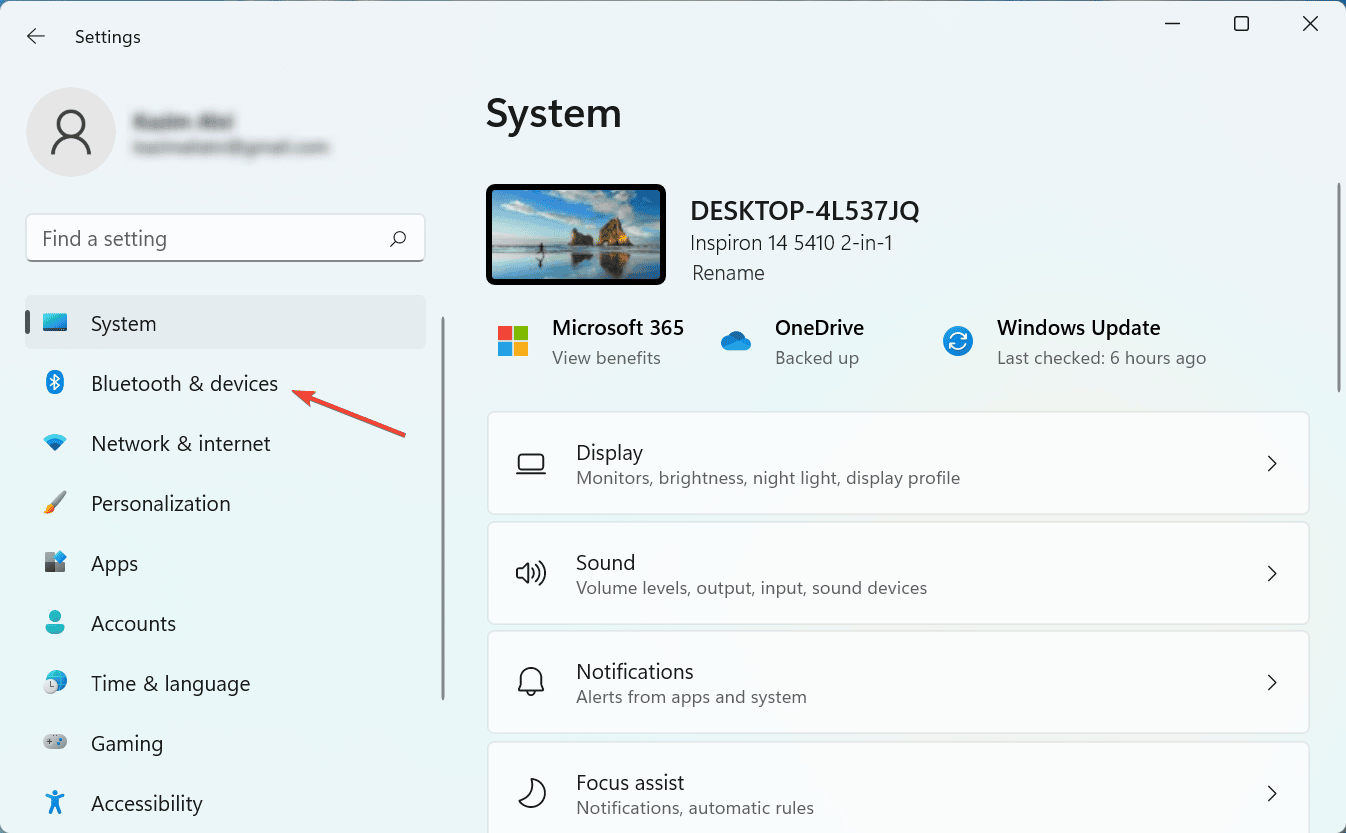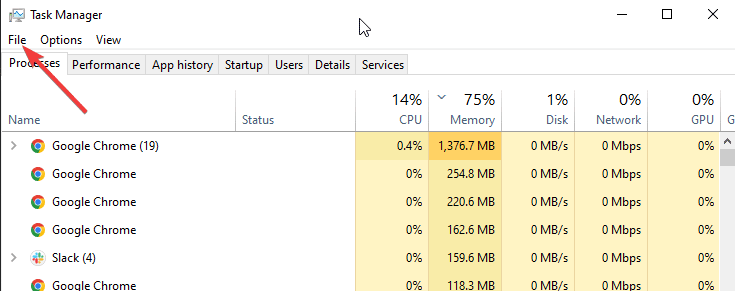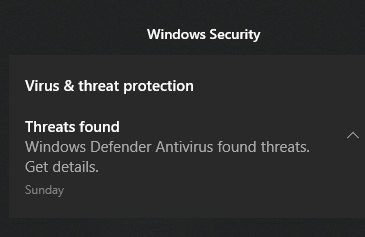Si usa escritorios virtuales en el día a día, ¡tenemos buenas noticias para usted! Después de múltiples pruebas en Windows 10 Insider Builds, la capacidad de aplicar fondos de pantalla personalizados en escritorios virtuales ahora es parte de Windows 11.
Si bien ahora, en Windows 10, puede abrir varios escritorios, no es posible tener un fondo de pantalla diferente en cada uno. Con el lanzamiento de la primera Insider Build para Windows 11 la próxima semana, podrá hacerlo con facilidad.
Por lo general, los escritorios virtuales se usan para aplicaciones y acciones específicas y, la mayoría de las veces, se usan para mantener las cosas organizadas.
Pero si también desea personalizar sus escritorios con fondos de pantalla personalizados, entonces su única opción es Windows 11.
¿Cómo puedo cambiar mi fondo de pantalla en un escritorio virtual?
El primer paso es asegurarse de que su PC cumpla con los requisitos mínimos para Windows 11. Después de eso, deberá solicitar el Programa Insider si es nuevo o verificar la compatibilidad de su dispositivo si ya es un Insider. .
Si no está en el programa Insider, los pasos para presentar la solicitud son bastante simples:
- Ir Ajustes.
- Luego dirígete a Actualización y seguridad.
- Haga clic en Programa Windows Insider.
- Después de eso, haga clic en Empezar y sigue los pasos.
Después de actualizar a Windows 11, si desea personalizar cada escritorio, siga los pasos:
- Haga clic con el botón derecho en un área vacía del escritorio en la que desea cambiar el fondo de pantalla.
- En segundo plano, seleccione Imagen, Color sólidoo Diapositivas.
- Luego elige tu fondo preferido.
Si bien esto no parece un gran cambio, sin duda es una mejora muy bienvenida en la calidad de vida que marcará una gran diferencia para los usuarios que cuentan con múltiples escritorios para su flujo de trabajo.
¿Está utilizando escritorios virtuales en su PC? Deje su respuesta junto con su opinión sobre la mejora de Microsoft en la sección de comentarios a continuación.